hacerse siguiendo estos pasos:
1. Actualice macOS a la última versión para asegurarse de tener los últimos parches de seguridad y correcciones de errores.
2. Utilice Activity Monitor para encontrar procesos o aplicaciones sospechosos que se ejecute en su Mac. Abra el monitor de actividad desde la carpeta de utilidades o busquela usando Spotlight (Comando + Espacio).
3. Si encuentra algún proceso sospechoso, anote sus nombres e investigue en línea para determinar si son malware. También puede usar una aplicación antivirus como Clario o CleanmyMac X para escanear y eliminar el malware.
4. Eliminar cualquier archivo o aplicación sospechosa de su Mac. Puedes hacer esto arrastrándolos a la basura. Recuerde vaciar la basura para eliminar completamente los archivos.
5. Borrar el caché y las cookies de su navegador para eliminar cualquier malware potencial que se oculte en esos archivos. Puede hacer esto en la configuración o preferencias de su navegador web.
6. Reinicie su Mac para asegurarse de que cualquier cambio que haya realizado y cualquier proceso de malware se haya terminado por completo.
7. Considere instalar un software antivirus confiable diseñado específicamente para Mac, como Clario o CleanMymac X. Estas aplicaciones pueden proporcionar protección en tiempo real contra malware y exploraciones regulares para mantener limpia su Mac.
8. Tenga cuidado al descargar e instalar aplicaciones desde Internet. Solo descargue software de fuentes de confianza y siempre verifique las revisiones y las calificaciones antes de instalar.
9. Haga una copia de seguridad de sus archivos y datos importantes. Esto le permitirá restaurar su sistema a un estado limpio si alguna vez encuentra malware u otros problemas.
10. Manténgase actualizado con las últimas noticias de seguridad y las mejores prácticas para la seguridad MAC. Esto lo ayudará a mantenerse informado sobre nuevas amenazas y formas de proteger su Mac.
Siguiendo estos pasos, puede limpiar efectivamente su Mac del malware y garantizar la seguridad de su sistema. Recuerde estar siempre atento y proactivo para proteger su Mac de las posibles amenazas.
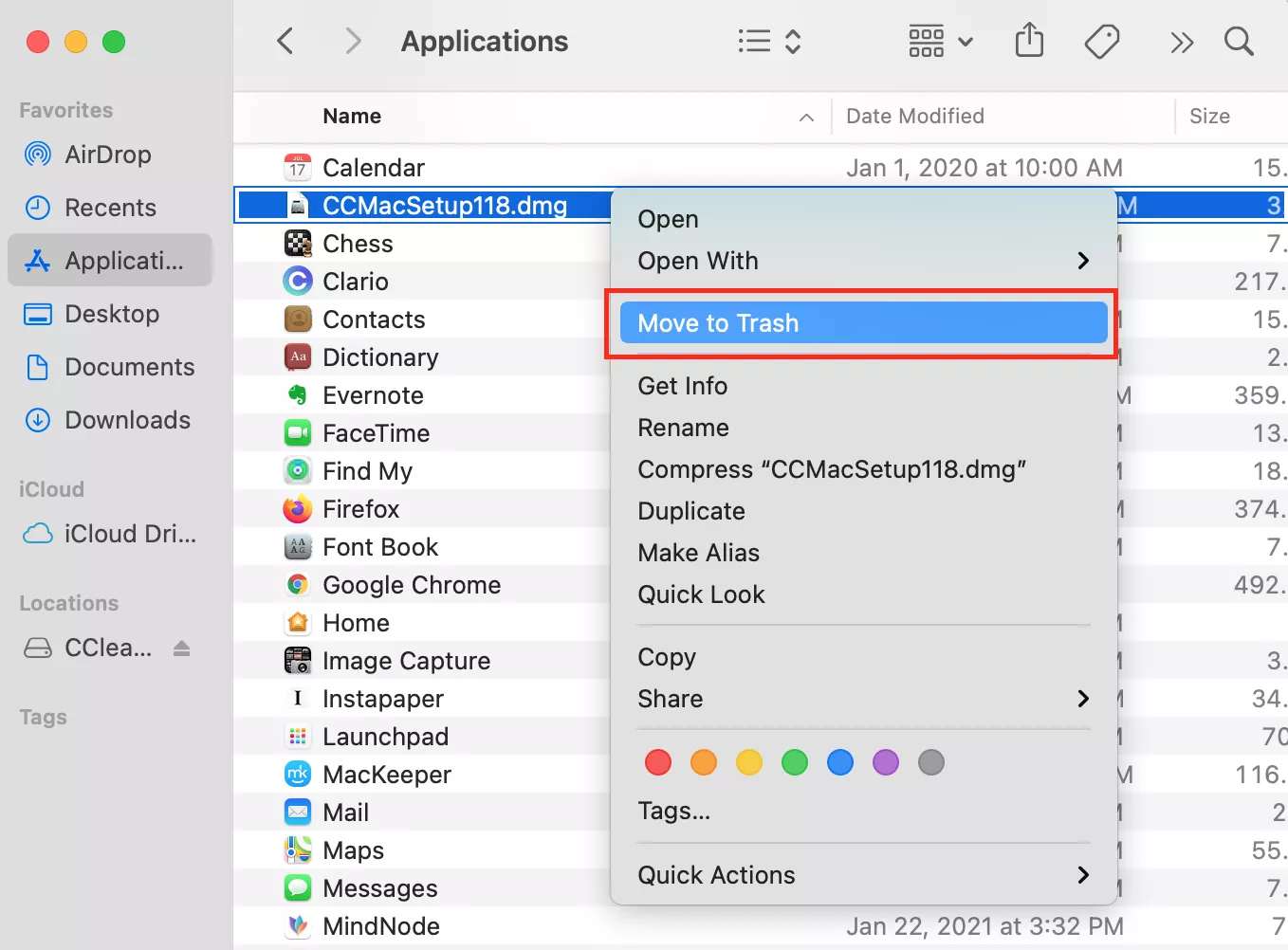
[wPremark_icon icon = “QUOTE-TE-SOT-2-SOLID” Width = “Width =” “” 32 “altura =” 32 “] ¿Puedes verificar si tu MacBook tiene un virus?
Cómo escanear su Mac para el malware y eliminarlo. Es hora de escanear el Mac para el malware si muestra algún signo de infección o comienza a comportarse de manera extraña. Y no hay una forma más segura de buscar virus en una Mac que usar una aplicación anti-malware confiable como Clario.
En caché
[wPremark_icon icon = “QUOTE-TE-SOT-2-SOLID” Width = “Width =” “” 32 “altura =” 32 “] Puede limpiar mi Mac detectar malware
CleanMyMac X escaneará su Mac para malware, adware, ransomware y el resto de “mercancías” que son específicas de MacOS. Un clic y estos programas malvados se han ido para el bien. Con CleanMyMac X puede realizar controles de malware regulares para evitar cualquier comportamiento sospechoso de su computadora.
[wPremark_icon icon = “QUOTE-TE-SOT-2-SOLID” Width = “Width =” “” 32 “altura =” 32 “] ¿Necesito escanear mi Mac para malware?
Apple protege a sus usuarios de MacOS con una tecnología incorporada única llamada XProtect. Tiene una amplia base de datos de firmas de virus que escanean Macs para malware. Dado que ya está integrado en su sistema, se ejecuta de forma predeterminada sin su participación.
En caché
[wPremark_icon icon = “QUOTE-TE-SOT-2-SOLID” Width = “Width =” “” 32 “altura =” 32 “] ¿Cómo ejecuto una exploración de virus en mi mac?
Cómo escanear Mac para el virus con Mackeeperopen Mackeeper y seleccionar antivirus desde la barra lateral.Si desea escanear solo ciertas carpetas, haga clic en Escanear personalizado.De lo contrario, haga clic en Iniciar escaneo.Cuando el escaneo esté terminado, seleccione cualquier malware detectado y puede eliminarlo de su Mac o moverlo a cuarentena.
[wPremark_icon icon = “QUOTE-TE-SOT-2-SOLID” Width = “Width =” “” 32 “altura =” 32 “] ¿Cómo limpio mi macbook de virus?
Cómo eliminar el malware de su Mac sin antivirus SoftwareUpdate macOS a la última versión.Use el monitor de actividades para encontrar virus en una Mac.Eliminar el archivo o la aplicación y vaciar la carpeta de descarga.Borra tu caché.Apague y restaure desde una copia de seguridad.Limpie su Mac y reinstale macOS.
[wPremark_icon icon = “QUOTE-TE-SOT-2-SOLID” Width = “Width =” “” 32 “altura =” 32 “] ¿Cómo encuentro virus ocultos en mi mac?
Use el monitor de actividades para encontrar virus en una Mac
Open Activity Monitor, que encontrará dentro de la carpeta de utilidades de la lista de aplicaciones (o puede buscarlo en el centro de atención presionando el comando + espacio y el monitor de actividad de escritura).
[wPremark_icon icon = “QUOTE-TE-SOT-2-SOLID” Width = “Width =” “” 32 “altura =” 32 “] ¿Cómo me deshizo del malware en mi mac?
La eliminación de malware de una Mac se puede lograr en seis pasos simples.Paso 1: Desconectar de Internet.Paso 2: Ingrese el modo seguro.Paso 3: Consulte su monitor de actividad en busca de aplicaciones maliciosas.Paso 4: ejecute un escáner de malware.Paso 5: Verifique la página de inicio de su navegador.Paso 6: borra tu caché.
[wPremark_icon icon = “QUOTE-TE-SOT-2-SOLID” Width = “Width =” “” 32 “altura =” 32 “] ¿Cómo puedo limpiar mi Mac del malware?
La eliminación de malware de una Mac se puede lograr en seis pasos simples.Paso 1: Desconectar de Internet.Paso 2: Ingrese el modo seguro.Paso 3: Consulte su monitor de actividad en busca de aplicaciones maliciosas.Paso 4: ejecute un escáner de malware.Paso 5: Verifique la página de inicio de su navegador.Paso 6: borra tu caché.
[wPremark_icon icon = “QUOTE-TE-SOT-2-SOLID” Width = “Width =” “” 32 “altura =” 32 “] ¿Cómo escaneo y elimino el malware de mi MacBook?
Cómo ejecutar una exploración antivirus en Mac con Mackeeper: seleccione Antivirus desde la barra lateral.Haga clic en Iniciar escaneo.Espere a que complete el escaneo de virus.Verifique los resultados, en caso de falsos positivos.Cuando esté listo, puede hacer clic en el botón de cuarentena para ver los archivos en cuarentena.Haga clic en Seleccionar todo, seguido del botón Eliminar.
[wPremark_icon icon = “QUOTE-TE-SOT-2-SOLID” Width = “Width =” “” 32 “altura =” 32 “] ¿Apple tiene una exploración por virus?
Debido a su sistema operativo compartido, los dispositivos iOS disfrutan de las medidas de seguridad de Apple, lo que los mantiene protegidos de malware y virus de manera diferente a la mayoría de los dispositivos Android.
[wPremark_icon icon = “QUOTE-TE-SOT-2-SOLID” Width = “Width =” “” 32 “altura =” 32 “] ¿Cómo consigo el spyware en mi mac?
Puede detectar fácilmente spyware en su Mac con cambios notables de rendimiento. Las Mac contaminadas con software espía son más lentos, drenan una batería más rápido y tienden a sobrecalentar. También hay otros signos que pueden insinuar la infección por spyware: notar nuevas preferencias, barras de herramientas y extensiones instaladas sin su conocimiento.
[wPremark_icon icon = “QUOTE-TE-SOT-2-SOLID” Width = “Width =” “” 32 “altura =” 32 “] ¿Cómo reviso mi computadora en busca de malware?
Abra su configuración de seguridad de Windows. Seleccionar virus & protección contra amenazas > Opciones de escaneo. Seleccione el escaneo fuera de línea del defensor de Windows y luego seleccione escanear ahora.
[wPremark_icon icon = “QUOTE-TE-SOT-2-SOLID” Width = “Width =” “” 32 “altura =” 32 “] Restablecerá mi Mac eliminará los virus
La respuesta corta es sí, un reinicio de fábrica puede eliminar virus y malware de su Mac. Sin embargo, es importante comprender que un reinicio de fábrica no debe ser la primera solución sobre la que cae. Debería ser su último recurso cuando todas las demás opciones no puedan eliminar la amenaza.
[wPremark_icon icon = “QUOTE-TE-SOT-2-SOLID” Width = “Width =” “” 32 “altura =” 32 “] ¿Puede Mac ser atacado por malware?
Por lo tanto, Mac puede y obtenga virus y están sujetos a amenazas como cualquier otra computadora. Si bien las MAC tienen fuertes protecciones integradas en ellas, es posible que no ofrezcan la amplitud de protección que desea, particularmente en términos de robo de identidad en línea y la capacidad de protegerlo de las últimas amenazas de malware.
[wPremark_icon icon = “QUOTE-TE-SOT-2-SOLID” Width = “Width =” “” 32 “altura =” 32 “] ¿Cómo ejecuto un escaneo de malware?
FAQSCLICK al principio.Haga clic en Configuración.Haga clic en Actualizar & Seguridad.Elija la seguridad de Windows.Haga clic en Virus & Protección contra amenazas.Elija amenazas actuales.Haga clic en Opciones de escaneo/Historial de amenazas.Ejecute un nuevo escaneo avanzado.
[wPremark_icon icon = “QUOTE-TE-SOT-2-SOLID” Width = “Width =” “” 32 “altura =” 32 “] ¿Se puede instalar malware en una Mac?
Sí, las Mac pueden obtener virus y otras formas de malware. A pesar de las características de seguridad incorporadas de macOS, los virus Mac aún pueden infectar las computadoras de Apple. Si bien las MAC ofrecen una protección bastante fuerte contra los virus conocidos y otros malware, siguen siendo más vulnerables a las cepas de virus nuevas y emergentes.
[wPremark_icon icon = “QUOTE-TE-SOT-2-SOLID” Width = “Width =” “” 32 “altura =” 32 “] ¿Cómo reviso mi manzana en busca de virus?
Una de las formas más fáciles de verificar su iPhone en busca de un virus o malware es determinar si tiene alguna aplicación desconocida en su teléfono, yo.mi. Debe buscar aplicaciones que esté seguro de que no descargó y no son aplicaciones de Apple predeterminadas. Deslice a través de sus archivos y carpetas de pantalla de inicio para identificar aplicaciones sospechosas.
[wPremark_icon icon = “QUOTE-TE-SOT-2-SOLID” Width = “Width =” “” 32 “altura =” 32 “] ¿Puedo decir si mi Mac está siendo monitoreada?
Usuarios de Mac: siga estos pasos
Para abrir el monitor de actividades, presione el comando + barra espaciadora para abrir la búsqueda de Spotlight. Luego, escriba el monitor de actividad y presione ENTER. Consulte la lista de cualquier cosa que no reconozca. Para cerrar un programa o proceso, haga doble clic, luego presione FUIT.
[wPremark_icon icon = “QUOTE-TE-SOT-2-SOLID” Width = “Width =” “” 32 “altura =” 32 “] ¿Cuáles son los cuatro 4 síntomas de malware en su computadora?
Siga esta guía para obtener más información sobre los signos de malware y cómo puede diagnosticar y tratar una infección por malware.Rendimiento lento.Congelamiento o bloqueo inesperado.Espacio de almacenamiento disminuido.La página de inicio cambia al azar.Redireccionamiento del navegador.Nuevas barras de herramientas de navegador.Pop-ups molestas.Mensajes de error inusuales.
[wPremark_icon icon = “QUOTE-TE-SOT-2-SOLID” Width = “Width =” “” 32 “altura =” 32 “] ¿Cuáles son los 3 letreros que puede tener malware en su computadora?
Cómo saber si tiene Malwaresuddenly ralentiza, bloquea o muestra mensajes de error repetidos.no se apagará ni reiniciará.no le permitirá eliminar software.Sirve muchas ventanas emergentes, anuncios inapropiados o anuncios que interfieren con el contenido de la página.muestra anuncios en lugares en los que normalmente no los vería, como los sitios web del gobierno.
[wPremark_icon icon = “QUOTE-TE-SOT-2-SOLID” Width = “Width =” “” 32 “altura =” 32 “] ¿Cómo limpio mi Mac de los virus?
La eliminación de malware de una Mac se puede lograr en seis pasos simples.Paso 1: Desconectar de Internet.Paso 2: Ingrese el modo seguro.Paso 3: Consulte su monitor de actividad en busca de aplicaciones maliciosas.Paso 4: ejecute un escáner de malware.Paso 5: Verifique la página de inicio de su navegador.Paso 6: borra tu caché.
[wPremark_icon icon = “QUOTE-TE-SOT-2-SOLID” Width = “Width =” “” 32 “altura =” 32 “] ¿Cómo reviso mi computadora en busca de virus y malware?
Ejecute un escaneo rápido en Windows SecuritySelect Start > Ajustes > Actualizar & Seguridad > Seguridad de Windows y luego virus & protección contra amenazas. Abra la configuración de seguridad de Windows.Según las amenazas actuales, seleccione un escaneo rápido (o en las primeras versiones de Windows 10, bajo el historial de amenazas, seleccione escanear ahora).
[wPremark_icon icon = “QUOTE-TE-SOT-2-SOLID” Width = “Width =” “” 32 “altura =” 32 “] ¿Cómo reviso mi mac en busca de virus gratis?
Use el monitor de actividades para encontrar virus en una Mac
Open Activity Monitor, que encontrará dentro de la carpeta de utilidades de la lista de aplicaciones (o puede buscarlo en el centro de atención presionando el comando + espacio y el monitor de actividad de escritura).
[wPremark_icon icon = “QUOTE-TE-SOT-2-SOLID” Width = “Width =” “” 32 “altura =” 32 “] Cómo escanear en Mac
Escanee un documento o imagen en vista previa en MacPrepare las páginas. Escáner de alimentación de documentos: coloque las páginas en el alimentador de documentos del escáner.En la aplicación de vista previa en su Mac, elija el archivo > Importar desde el escáner > [escáner]. Ve el cuadro de diálogo Importar que muestra el escaneo de descripción general que se está preparando.Establecer opciones de escaneo.Haga clic en escaneo.
[wPremark_icon icon = “QUOTE-TE-SOT-2-SOLID” Width = “Width =” “” 32 “altura =” 32 “] ¿Cómo sé si mi Mac tiene spyware o malware?
Signos de su Mac puede estar infectado por virus o malwaryur Mac está funcionando más lentamente de lo habitual.Su navegador tiene una nueva página de inicio o extensiones que no ha agregado.Notas muchos más anuncios o ventanas emergentes de lo habitual.Recibe alertas de seguridad incluso sin escanear su Mac.Sus contactos reciben spam de sus cuentas.